Cómo buscar una palabra o frase concreta en un texto en Word con el teclado en PC Windows o MAC
Microsoft Word incluye una función de búsqueda que facilita la busca todo tipo de elementos en un documento, incluido el texto. Use la herramienta básica para buscar instancias de una palabra específica, o las opciones avanzadas para hacer cosas como reemplazar todas las instancias de una palabra por otra o buscar ecuaciones.
Realizar una búsqueda de palabras básica
- Para buscar una palabra o frase específica en Word:
- Vaya a la pestaña Inicio y seleccione Buscar.
- O bien, presione Ctrl + F.
- En el panel de navegación, ingrese el texto que desea buscar.
- Aparece una lista de palabras coincidentes en el panel de navegación y las instancias de la palabra se resaltan en el documento principal.
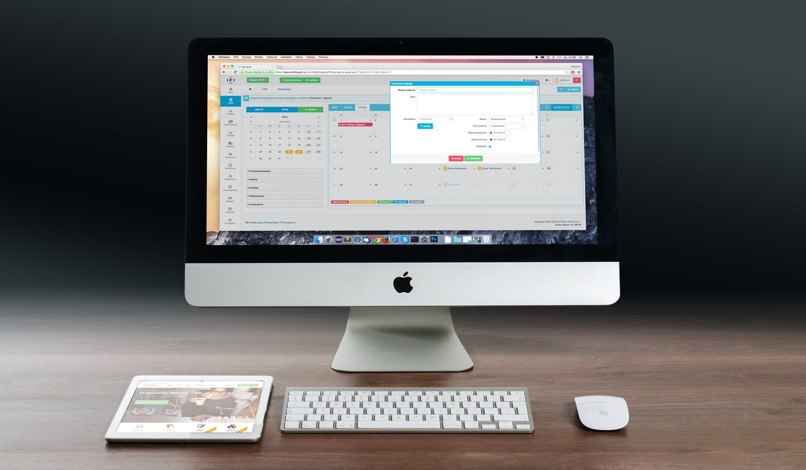
Formas de recorrer los resultados en el panel de navegación
- Presione Enter para pasar al siguiente resultado.
- Seleccione un resultado con el ratón.
- Seleccione las flechas hacia arriba y hacia abajo para pasar al resultado anterior o siguiente.
- Realice los cambios o ediciones en el documento según sea necesario.
- Seleccione la flecha hacia abajo para pasar a la siguiente instancia de la palabra.
Igualar mayúsculas y minúsculas, solo palabras completas y más allá de la búsqueda de cada instancia de una palabra, puede obtener información más específica sobre lo que desea encontrar.
Por ejemplo, es posible que solo desee instancias completas de una palabra y no todas las palabras que contengan la combinación de letras. O bien, es posible que solo desee encontrar ejemplos de una palabra que no esté en mayúscula, en Word puedes hacer muchas cosas hasta un índice.
Cómo realizar una búsqueda avanzada
- Seleccione Inicio> Buscar para abrir el panel de navegación.
- En el panel de navegación, a la derecha del cuadro de búsqueda.
- Seleccione la flecha desplegable Buscar más cosas.
- Elija Opciones.
- En el cuadro de diálogo Opciones de búsqueda.
- Elija la descripción que mejor se adapte a lo que está tratando de encontrar.
- Por ejemplo, para encontrar instancias de una palabra con el mismo uso de mayúsculas.
- Seleccione Coincidir caso.
- Seleccione OK.
Usar búsqueda avanzada
Muchas de las opciones disponibles en el cuadro de diálogo opciones de búsqueda también están disponibles en Búsqueda avanzada.
- Búsqueda avanzada incluye la opción de reemplazar el texto con algo nuevo.
- Según su selección, Word reemplaza una instancia o todas las instancias a la vez.
- También puede reemplazar el formato o cambiar la configuración de idioma, párrafo y pestaña.
- Buscar instancias de otros elementos
- Algunas de las otras opciones en el panel de navegación incluyen la búsqueda de ecuaciones, tablas, gráficos, notas al pie, notas al final y comentarios.
Trucos de Microsoft Word que debes saber para aumentar tu productividad
Alterar la fuente por defecto del programa
- Con el programa abierto ir al menú principal de inicio.
- Dirigirse en el mismo al icono de la parte de abajo a la derecha de la fuente.
- Se abrirá una pestaña con varias opciones disponibles,
- En esta hay seleccionar la nueva fuente con la que se quiera iniciar los documentos de este programa como Arial o Time Roma.
- Además del tamaño y la ubicación del texto al iniciar un nuevo documento.
- Una vez dado al botón de aceptar los cambios serán guardados automáticamente por el sistema.
Cambiar al denominado modo enfoque
Este programa ofrece una opción bastante útil para aquellos usuarios que tengan problemas de concentración o prestando atención usando el llamado modo de enfoque, recuerda que descargar Microsoft Word en tu pc es muy fácil.
El cual es una pantalla competa donde solo se muestra la hoja del documento y para activar este hay que hacer lo siguiente:
- Ir a la esquina de abajo del documento.
- seleccionar donde dice “modo enfoque”.
- después de esto se activará dicha modalidad.
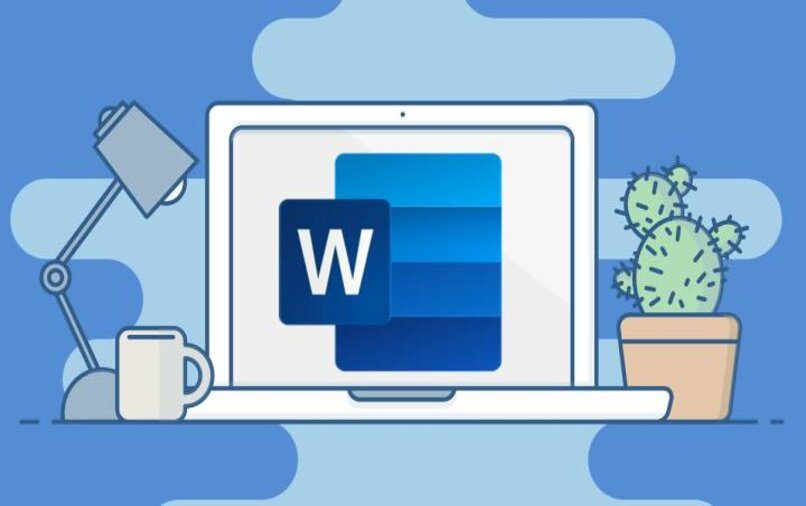
Cambiar el aspecto del curso
Una extraña, pero increíblemente útil función incluida dentro de este programa, es el poder alterar fácilmente la forma que se muestra el curso. Esta es necesaria de conocer para las personas que presentan problemas al ubicarse cuando están trabajando en un documento como este, tambien puedes activar la vista previa.
Para realizar este truco hay que simplemente presionar en secuencia las teclas de Control, con Alt y el + en teclado del computador. Al finalizar este proceso el cursor cambiará de forma, mostrándose como un cuadro muy grande y fácil de visualizar.
En este sentido, conoces cuáles trucos pueden serte de utilidad para poder optimizar la productividad de tu trabajo en este programa, si quieres agregar alguno más, compártelo en el apartado de los comentarios.







